温馨提示:这篇文章已超过592天没有更新,请注意相关的内容是否还可用!
摘要:,,本文介绍了如何将文件轻松上传到云服务器并实现文件传输的详细教程。通过简单步骤,指导用户完成文件传输过程。本文内容包括如何将文件从本地计算机传输到云服务器,以及实现文件传输的具体步骤和指南。
在开始上传文件之前,请确保您已在所选的云服务器平台上拥有账号,并获取了如用户名、密码和IP地址等必要信息,以下是详细的文件上传步骤:
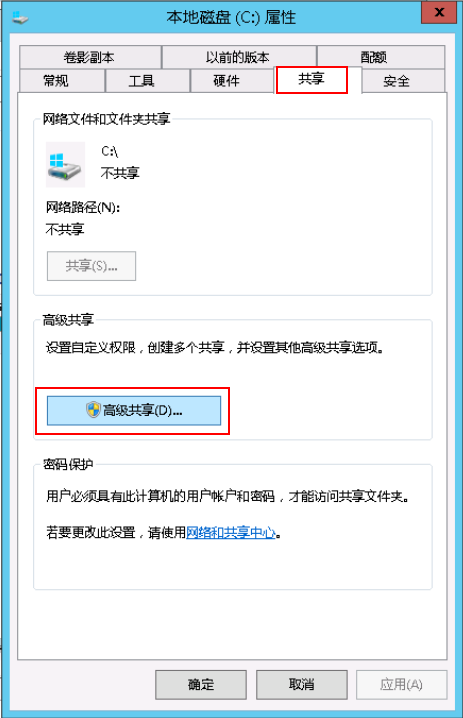
选择需要上传的文件
1、在本地计算机上浏览文件目录,选择您想要上传的文件,为提高传输效率和方便管理,建议您先将文件压缩成一个压缩包。
连接到云服务器
1、使用云服务提供商提供的上传工具或FTP客户端。
2、输入您的云服务器的IP地址、用户名和密码,连接到您的云服务器。
选择上传方式
1、通过远程桌面连接上传文件(适用于Windows操作系统):
* 打开本地电脑的“运行”窗口,输入“MSTSC”并点击确定,打开远程桌面连接。
* 输入云服务器的IP地址,展开选项,导航到目标存储位置。
* 点击“本地资源”,找到并选择希望将文件上传的存储文件夹。
* 上传压缩文件至云服务器,等待上传完成。
2、使用FTP上传文件到虚拟主机或云服务器:
* 在本地计算机上选择一款可靠的FTP客户端软件(如FileZilla等)。
* 输入FTP服务器的地址、用户名和密码,连接到FTP服务器。
* 在FTP客户端中,选择想要上传的文件。

* 将文件上传到服务器上的目标文件夹。
完成文件上传
无论选择哪种方式,文件上传完成后,您都可以在云服务器上解压缩文件并开始使用。
注意事项:
1、不同云服务提供商的操作方式可能略有不同,请按照提供商的具体指南进行操作。
2、在上传和访问文件时,请遵守相关法律法规和规定,确保您的操作合法合规。
3、对于国内云服务器,可能需要备案才能使用,国外服务器通常无需备案,但请了解并遵守相关规定,某些内容可能对新手用户不太友好或难以理解,建议提供相关图解或更详细的步骤说明。
4、在涉及账号注册、密码保护等敏感信息时,请特别注意用户的安全与隐私保护。
5、对于不熟悉云服务器操作的用户,建议查阅相关教程或寻求专业人士的帮助。
6、为了确保文件的安全性和完整性,建议在上传前后进行文件的校验和备份工作,这不仅可避免数据丢失或损坏的风险,还可确保在需要时能快速恢复数据。
7、了解您的云服务器的存储空间情况是非常重要的,确保所选的存储位置有足够的空间来存储您的文件,避免因存储空间不足而导致的问题。






还没有评论,来说两句吧...